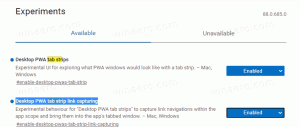Клавишни комбинации за лупа за Windows 10 (бързи клавиши)

Списъкът с клавишни комбинации за лупа (бързи клавиши) в Windows 10
Лупата е инструмент за достъпност в комплект с Windows 10. Когато е активирана, лупата прави част или целия ви екран по-голям, за да можете да виждате по-добре думите и изображенията. Той поддържа набор от клавишни комбинации (бързи клавиши), които можете да използвате, за да го управлявате по полезен начин.
Всяка модерна версия на Windows се предлага с опции за достъпност. Те са включени, така че хората с увредено зрение, слух, говор или други предизвикателства да намират по-лесно да работят с Windows. Функциите за достъпност се подобряват с всяка версия.
Лупата е един от класическите инструменти за достъпност, който ви позволява временно да увеличите част от екрана в Windows 10. По-рано известен като Microsoft Magnifier, той създава лента в горната част на екрана, която значително увеличава къде е показалецът на мишката.
Клавишни комбинации за лупа
- Включете лупата: Печеля + Плюс това
- Изключете лупата: Печеля + Esc
- Отворете настройките на лупата: Печеля + Ctrl + М
- Увеличавам: Печеля + Плюс това
- Отдалечавам: Печеля + минус
- Увеличаване с мишката: Печеля + Ctrl + Колело за превъртане на мишката
- Пан наляво: Ctrl + Alt + Наляво
- Пан надясно: Ctrl + Alt + правилно
- Пан нагоре: Ctrl + Alt + нагоре
- Пан надолу: Ctrl + Alt + надолу
- Инвертиране на цветовете: Ctrl + Alt + аз
- Преминаване през изгледи: Ctrl + Alt + М
- Режим на преглед на цял екран: Ctrl + Alt + Ф
- Режим на изглед на обектива: Ctrl + Alt + Л
- Режим на докиран изглед: Ctrl + Alt + д
- Превключване на преоразмеряването на обектива: Ctrl + Alt + Р
- Намалете ширината на лещата: Shift + Alt + Наляво
- Увеличете ширината на обектива: Shift + Alt + правилно
- Увеличете височината на lends: Shift + Alt + нагоре
- Намалете височината на обектива: Shift + Alt + надолу
- Визуализация на цял екран: Ctrl + Alt + Космос
Бонус: Ако сте устройство със сензорен екран, ето няколко трика, които можете да използвате.
Използвайте лупа със сензорен екран
- За да увеличите и намалите мащаба, докоснете плюс (+) и минус (-) символи в ъглите на екрана.
- За да се движите по екрана, плъзнете по границите на екрана в изглед на цял екран.
- За да намалите незабавно и да видите къде се намирате на екрана, докоснете с един пръст противоположните граници на екрана едновременно.
- За да затворите лупата, докоснете Близо бутон.
Съвет: В Windows 10 имате различни начини за стартиране и спиране на Лупа. Вижте публикацията Стартиране и спиране на лупата в Windows 10.
Това е.